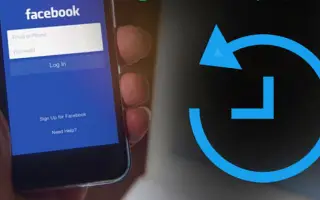Ez a cikk egy beállítási útmutató képernyőképekkel, amelyek segítenek helyreállítani a Facebookon törölt bejegyzéseket.
Ha aktív Facebook-felhasználó vagy, valószínűleg több száz bejegyzést osztott meg profilodon szöveggel, fotókkal és videókkal. Előfordulhat, hogy véletlenül töröl néhány bejegyzést, és később megbánja. Ha ez gyakran megtörténik veled, ez a bejegyzés segíthet könnyíteni a terheden.
Ugyanazon cég támogatásával a Facebook és az Instagram egyaránt lehetőséget kínál a törölt bejegyzések helyreállítására. Ma ugyanezt fogjuk megvitatni a Facebookon.
A Facebooknak lehetősége van visszaállítani a törölt profilbejegyzéseket, de vannak feltételek. A Facebook 30 napon belül vissza tudja állítani a törölt bejegyzéseket. 30 nap elteltével a bejegyzés véglegesen törlődik, nem marad visszaállítási lehetőség.
Az alábbiakban egy útmutató található a Facebookon törölt bejegyzések helyreállításához. Görgessen tovább, hogy ellenőrizze.
A törölt Facebook-bejegyzések helyreállításának folyamata
Ha véletlenül töröl néhány bejegyzést a Facebook-profiljából, és vissza szeretné állítani őket, akkor hozzá kell férnie a Facebook Lomtár funkciójához. Az alábbiakban megosztunk egy részletes útmutatót a Facebook Lomtárához való hozzáférésről és a törölt bejegyzések visszaállításáról.
- Először nyissa meg kedvenc webböngészőjét, és lépjen a Facebook.com oldalra . Ezután jelentkezzen be Facebook-fiókjába.
- A kezdőlapon kattintson a jobb felső sarokban található lefelé mutató nyíl gombra vagy a profilképére.
- Kattintson a Beállítások és adatvédelem elemre a legördülő menüben .
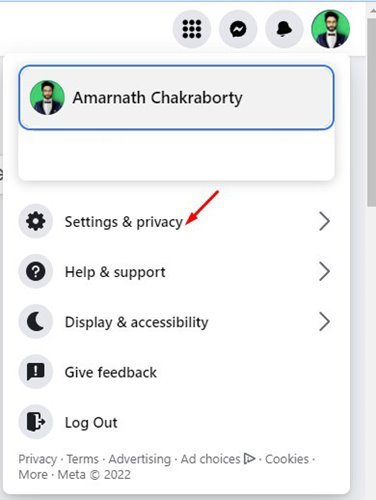
- A Beállítások és adatvédelem alatt kattintson a Beállítások lehetőségre az alábbi képernyőképen látható módon.
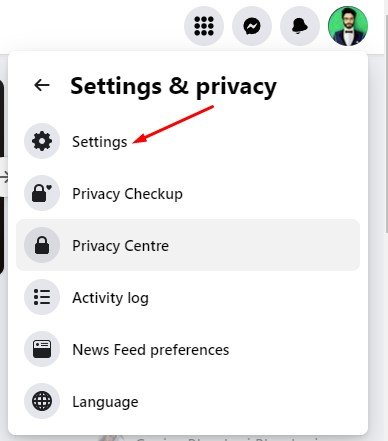
- Ezután kattintson az Adatvédelem lehetőségre az alábbiak szerint.
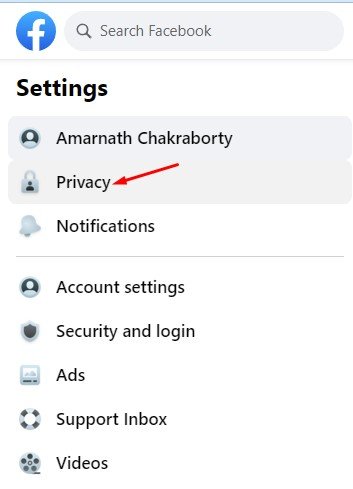
- A Beállítások oldalon kattintson az About My Facebook elemre .
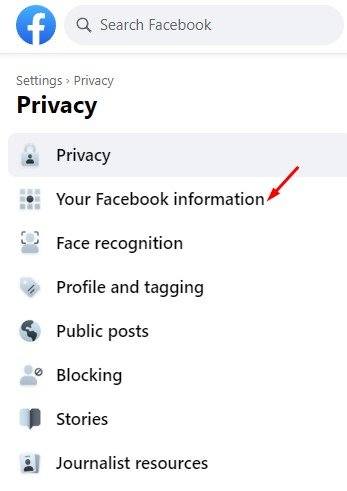
- Kattintson a Nézet gombra a Tevékenységnapló mellett a jobb oldali ablaktáblában .
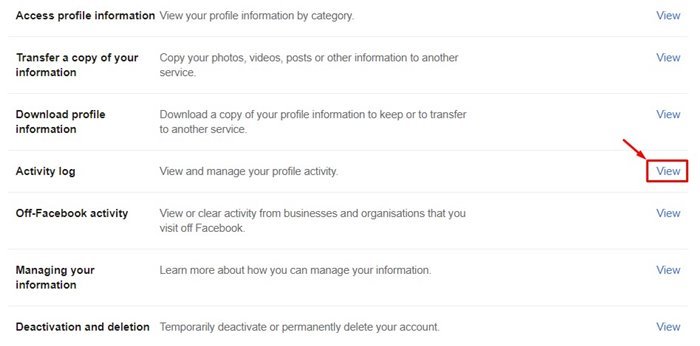
- Most görgessen le, és kattintson a Kuka elemre a bal oldali ablaktáblában.
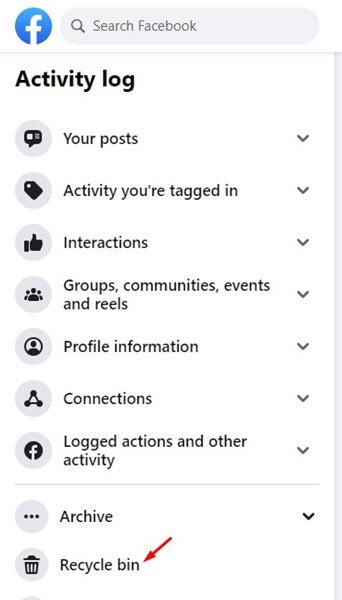
- Mostantól megtalálja az összes 30 napon belül törölt bejegyzést.
- Válassza ki a visszaállítani kívánt bejegyzést, és kattintson a Visszaállítás gombra.
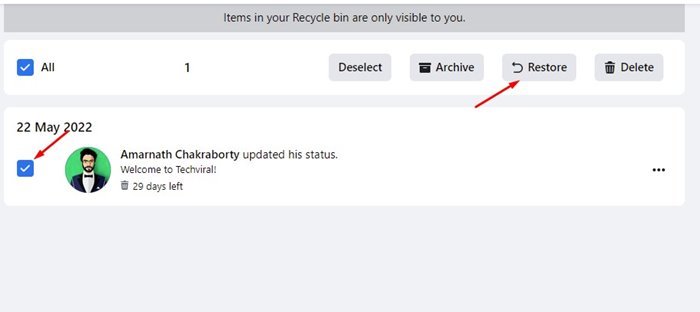
Így történik a beállítás. Így állíthatja vissza az összes törölt bejegyzést a Facebookon. A törölt bejegyzéseket azonban csak 30 napon belül lehet visszaállítani. Jelenleg nincs lehetőség a 30 napja törölt fájlok visszaállítására a Facebookon.
Fentebb megvizsgáltuk, hogyan lehet visszaállítani a törölt bejegyzéseket a Facebookról. Reméljük, hogy ez az információ segített megtalálni, amire szüksége van.